L’affidabilità dei nostri dispositivi di archiviazione è un pilastro fondamentale della vita digitale moderna. In un mondo dove i ricordi, il lavoro e le passioni sono conservati sotto forma di dati, un guasto improvviso può avere conseguenze disastrose. In questo contesto, la tecnologia S.M.A.R.T. agisce come un sistema di allerta precoce per i dischi rigidi e le unità a stato solido (SSD) dei nostri Mac. Comprendere il significato di un errore SMART e sapere come agire tempestivamente è essenziale per proteggere le informazioni più preziose. Questo articolo si propone come una guida completa per gli utenti Mac in Italia e in Europa, unendo la tradizione dell’attenzione alla conservazione dei propri beni con l’innovazione tecnologica che ci aiuta a farlo in modo più efficace.
Affronteremo il tema con un approccio che bilancia la complessità tecnica con la semplicità di comprensione, rivolgendoci a un pubblico ampio e variegato. Che siate professionisti che gestiscono dati critici o utenti domestici che custodiscono foto di famiglia, questa guida vi fornirà gli strumenti per interpretare i segnali del vostro Mac e agire con consapevolezza. L’obiettivo è trasformare un potenziale momento di panico in un’azione preventiva e controllata, in linea con una cultura che valorizza la lungimiranza e la cura dei propri strumenti, siano essi tradizionali o digitali.
In Breve (TL;DR)
Scopri cosa significa l’errore S.M.A.R.T. che appare sul tuo Mac e quali sono i passaggi fondamentali da compiere subito per evitare la perdita definitiva dei tuoi dati.
Scopri come interpretare questi segnali e quali passaggi seguire per mettere in salvo i tuoi file prima che sia troppo tardi.
Vedremo insieme i passaggi da seguire per diagnosticare l’errore e, soprattutto, per mettere in sicurezza i tuoi dati prima che sia troppo tardi.

Iscriviti al nostro canale WhatsApp!
Ricevi aggiornamenti in tempo reale su Guide, Report e Offerte
Clicca qui per iscriverti
Iscriviti al nostro canale Telegram!
Ricevi aggiornamenti in tempo reale su Guide, Report e Offerte
Clicca qui per iscriverti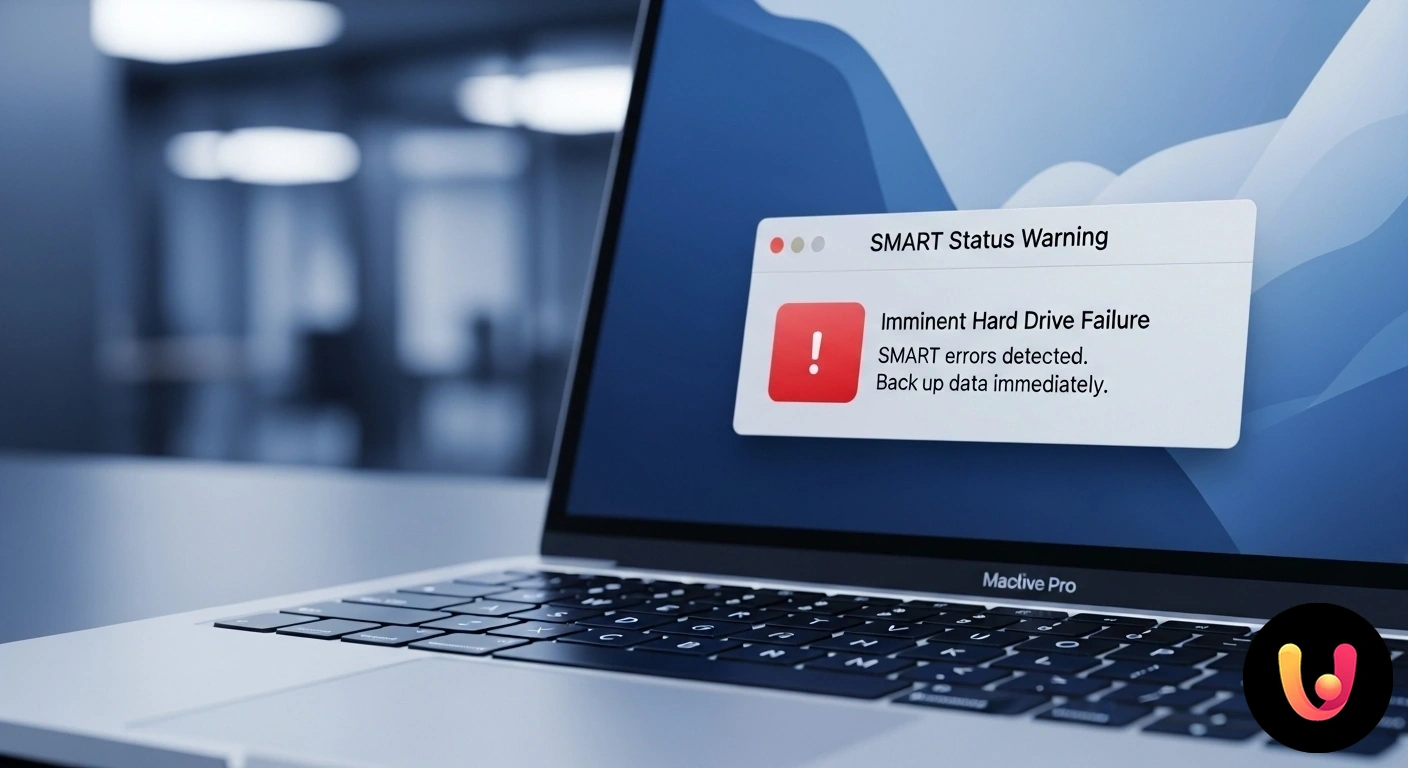
Cos’è la tecnologia S.M.A.R.T. e perché è importante
L’acronimo S.M.A.R.T. sta per Self-Monitoring, Analysis, and Reporting Technology (Tecnologia di automonitoraggio, analisi e segnalazione). Si tratta di un sistema integrato sia nei tradizionali dischi rigidi meccanici (HDD) sia nelle più moderne unità a stato solido (SSD) che equipaggiano i Mac. La sua funzione principale è monitorare costantemente una serie di parametri vitali dell’unità di archiviazione per rilevarne lo stato di salute e prevedere possibili guasti imminenti. Questo sistema analizza attributi come la temperatura, il numero di ore di funzionamento, il tasso di errori in lettura e, soprattutto, il numero di settori danneggiati e riallocati. Quando uno o più di questi valori superano una soglia di sicurezza predefinita dal produttore, il sistema segnala un “errore SMART”, avvisando l’utente che il disco è a rischio di rottura.
L’importanza di questa tecnologia risiede nella sua capacità predittiva. Un disco rigido raramente smette di funzionare all’improvviso senza alcun preavviso. Spesso, manifesta un degrado progressivo delle sue prestazioni e della sua affidabilità. Lo S.M.A.R.T. è progettato proprio per cogliere questi segnali premonitori, offrendo all’utente una finestra temporale preziosa per intervenire. Ignorare un avviso S.M.A.R.T. equivale a ignorare la spia dell’olio accesa in un’automobile: si può continuare a usare il dispositivo per un po’, ma il rischio di un guasto catastrofico e della conseguente perdita di tutti i dati aumenta esponenzialmente. Agire tempestivamente è quindi cruciale.
Come verificare lo stato S.M.A.R.T. sul tuo Mac
Verificare lo stato di salute del disco del proprio Mac è un’operazione semplice e alla portata di tutti, grazie agli strumenti integrati in macOS. Il metodo più diretto è utilizzare Utility Disco, un’applicazione presente di default nella cartella Utility all’interno delle Applicazioni. Una volta avviata l’applicazione, è sufficiente selezionare il disco desiderato (non la partizione, ma l’unità fisica principale) dalla barra laterale sinistra. Le informazioni relative al disco verranno visualizzate nella parte principale della finestra e, in basso, si troverà la voce “Stato S.M.A.R.T.”. macOS fornisce una valutazione sintetica e chiara: “Verificato” indica che il disco è in buone condizioni, mentre un avviso come “Stanno per verificarsi errori” o “In errore” segnala un problema critico che richiede un intervento immediato.
Per chi desidera un’analisi più approfondita o un monitoraggio costante, esistono applicazioni di terze parti che offrono maggiori dettagli. Programmi come SMART Utility, DriveDx o Disk Drill possono fornire un report completo di tutti gli attributi S.M.A.R.T., mostrando i valori grezzi, le soglie e lo stato di ogni singolo parametro. Questi strumenti sono particolarmente utili per gli utenti più esperti che vogliono tenere sotto controllo l’usura del proprio disco nel tempo, specialmente per le unità SSD che hanno un ciclo di vita legato al numero di scritture. Alcune di queste utility permettono anche di attivare notifiche in tempo reale, avvisando l’utente non appena un parametro inizia a deteriorarsi, offrendo un livello di prevenzione ancora superiore.
Interpretare gli avvisi S.M.A.R.T. e i primi passi da compiere
Quando Utility Disco o un altro software di diagnostica segnala un errore S.M.A.R.T., il messaggio è inequivocabile: il tuo disco rigido o SSD sta per guastarsi. Messaggi come “S.M.A.R.T. Status BAD” o “Failure Predicted” indicano che l’unità ha rilevato problemi interni gravi, come un aumento anomalo dei settori danneggiati, problemi meccanici o un’usura eccessiva delle celle di memoria. È fondamentale non interpretare questo avviso come un problema software risolvibile, ma come un guasto hardware imminente. L’errore S.M.A.R.T. è critico e non può essere “riparato” o resettato; disabilitare l’avviso dal BIOS (operazione possibile su alcuni PC, ma non direttamente su Mac) è una mossa estremamente sconsigliata che aumenta solo il rischio di perdere i dati senza preavviso.
La prima e più importante azione da intraprendere è eseguire immediatamente un backup completo dei tuoi dati. Se l’avviso S.M.A.R.T. compare, significa che hai ancora una possibilità, per quanto limitata, di salvare i tuoi file prima che l’unità diventi completamente illeggibile. La soluzione più integrata e semplice per gli utenti Mac è Time Machine: collega un disco esterno sufficientemente capiente e avvia un nuovo backup. Se il tuo Mac diventa lento o instabile, potrebbe essere necessario agire con ancora più urgenza, copiando manualmente solo i file più critici su un’unità esterna o un servizio cloud. Se il computer non si avvia più, si può tentare di accedere ai dati tramite la Modalità di recupero macOS o collegando il disco a un altro Mac. In ogni caso, la priorità assoluta è mettere in sicurezza i dati.
Prevenzione e sostituzione del disco: una scelta di longevità
La prevenzione è la strategia migliore per evitare la perdita di dati. La regola d’oro è mantenere sempre backup aggiornati e regolari. La strategia 3-2-1 è un approccio raccomandato dagli esperti: conservare almeno tre copie dei dati, su due tipi di supporti diversi, con una delle copie conservata in un luogo fisico differente (off-site), come un servizio cloud. Oltre al backup, è buona norma trattare con cura i dispositivi, specialmente i portatili contenenti hard disk meccanici, evitando urti e sbalzi di temperatura che possono danneggiarli. Per quanto riguarda il mercato italiano ed europeo, si è assistito a una rapida transizione verso le unità a stato solido (SSD), che sono intrinsecamente più resistenti agli shock fisici non avendo parti in movimento. Tuttavia, anche gli SSD hanno una vita utile limitata dal numero di cicli di scrittura, rendendo il monitoraggio S.M.A.R.T. altrettanto importante.
Una volta ricevuto un avviso S.M.A.R.T. e dopo aver messo in sicurezza i dati, la sostituzione del disco non è più un’opzione, ma una necessità. Continuare a utilizzare un’unità segnalata come a rischio è una scommessa che quasi certamente si perderà. Sostituire un vecchio hard disk meccanico con un nuovo SSD è oggi una scelta che unisce innovazione e tradizione: non solo si risolve il problema, ma si regala al proprio Mac una nuova vita, con un significativo aumento di velocità e reattività. In Italia esistono numerosi centri di assistenza specializzati che possono eseguire la sostituzione in modo professionale, garantendo la compatibilità e la corretta installazione. Questa operazione, sebbene comporti un costo, rappresenta un investimento sulla longevità del proprio computer e, soprattutto, sulla sicurezza futura dei propri dati, un valore che, nella cultura mediterranea, è da sempre considerato inestimabile.
Conclusioni

Affrontare un errore S.M.A.R.T. su un Mac non deve essere motivo di panico, ma un chiaro segnale per agire con prontezza e metodo. Questa tecnologia, ponte tra tradizione e innovazione, ci offre la possibilità di anticipare un guasto hardware, trasformando una potenziale emergenza in un’operazione di manutenzione controllata. La cultura della prevenzione, che si sposa perfettamente con l’attenzione tipicamente italiana alla cura dei propri beni, trova la sua massima espressione nell’adozione di una solida strategia di backup. Ricorda che strumenti come Utility Disco e Time Machine sono i tuoi primi e più fidati alleati per monitorare lo stato del disco e proteggere i tuoi dati. Di fronte a un avviso S.M.A.R.T., l’unica azione corretta è eseguire un backup immediato e pianificare la sostituzione dell’unità. In un mercato europeo sempre più orientato verso la velocità e l’affidabilità degli SSD, cogliere questa occasione per un upgrade può migliorare drasticamente le prestazioni del tuo Mac. Se il tuo hard disk del Mac fa click o mostra altri segni di malfunzionamento, non esitare a intervenire. Agire in anticipo non solo salva i tuoi preziosi ricordi e documenti, ma assicura anche una vita più lunga e performante al tuo fidato compagno digitale. In caso di un Mac lento o se ti trovi di fronte a un hard disk del Mac non letto, la diagnosi dello stato S.M.A.R.T. è uno dei primi controlli da effettuare.
Domande frequenti

S.M.A.R.T. (Self-Monitoring, Analysis, and Reporting Technology) è un sistema di autodiagnosi integrato nel tuo hard disk o SSD. Un errore S.M.A.R.T. non indica un guasto già avvenuto, ma segnala che il disco ha rilevato un problema e prevede un guasto imminente. È un avvertimento cruciale che ti invita ad agire per proteggere i tuoi dati.
Puoi verificare facilmente lo stato S.M.A.R.T. usando ‘Utility Disco’, un’applicazione presente di default sul tuo Mac (si trova in Applicazioni u0026gt; Utility). Seleziona il disco fisico (non la partizione come ‘Macintosh HD’) dalla colonna di sinistra e cerca la voce ‘Stato S.M.A.R.T.’. Se leggi ‘Verificato’, il disco è considerato in buona salute. Se invece mostra ‘In errore’ o ‘Failing’, è un segnale di allarme.
Non necessariamente. L’avviso S.M.A.R.T. è una previsione, non una sentenza immediata. Significa che il rischio di un guasto è molto alto, ma potresti avere ancora tempo per intervenire. La cosa più importante è non ignorare l’avviso e considerarlo un’urgenza. L’obiettivo primario è mettere in salvo i tuoi dati prima che il disco smetta di funzionare del tutto.
La prima e più importante azione da compiere è eseguire immediatamente un backup completo di tutti i tuoi dati. Puoi usare Time Machine, l’utility integrata in macOS, o un altro software di backup per copiare i tuoi file su un disco esterno. Non tentare di ‘riparare’ il disco prima di aver messo al sicuro i dati, perché qualsiasi operazione potrebbe causare il guasto definitivo e la perdita irrecuperabile delle informazioni.
Un errore S.M.A.R.T. indica un degrado fisico o meccanico del disco, quindi non può essere ‘riparato’ con un software. Strumenti come Utility Disco possono correggere problemi legati al file system, ma non possono risolvere un danno hardware segnalato da S.M.A.R.T. L’unica soluzione sicura e definitiva è eseguire il backup dei dati e procedere con la sostituzione del disco rigido o dell’SSD.

